Chuyển và quản lý tất cả dữ liệu giữa các thiết bị iOS, thiết bị và máy tính cũng như iTunes và các thiết bị.
Đồng bộ danh bạ Facebook với iPhone hoặc Android: 6 cách dễ dàng!
Facebook là một trong những nền tảng truyền thông xã hội lớn nhất thế giới hiện nay. Nhưng ngoài việc là một nền tảng truyền thông xã hội, nó còn cung cấp một cách hiệu quả để liên lạc với người khác. Tuy nhiên, đôi khi bạn thấy việc liên lạc với bạn bè thật phiền phức, đặc biệt là khi bạn cần phải đăng nhập vào tài khoản của mình mọi lúc. Do đó, bài đăng này giới thiệu 6 cách dễ dàng để đồng bộ danh bạ từ Facebook. Đồng bộ danh bạ Facebook với thiết bị của bạn sẽ giúp bạn dễ dàng truy cập danh bạ Facebook! Vì vậy, hãy tìm hiểu bên dưới.
Danh sách hướng dẫn
Cách tối ưu để đồng bộ tất cả danh bạ trên Facebook [Android/iOS] Cách đồng bộ danh bạ Facebook trên iPhone thông qua Cài đặt Cách mặc định để đồng bộ danh bạ trên Android với Facebook 3 ứng dụng khác để đồng bộ danh bạ Facebook trên Android/iPhone Câu hỏi thường gặp về Cách đồng bộ danh bạ Facebook dễ dàngCách tối ưu để đồng bộ tất cả danh bạ trên Facebook [Android/iOS]
Nếu bạn đang tìm kiếm một cách tối ưu cung cấp các bước đơn giản nhưng hiệu quả về cách đồng bộ hóa danh bạ từ Facebook, thì 4Easysoft Chuyển iPhone công cụ này là thứ bạn đang tìm kiếm. Công cụ tương thích với Windows và Mac này cho phép bạn đồng bộ/chuyển nhiều tệp khác nhau từ thiết bị này sang thiết bị khác. Một số tệp mà nó có thể đồng bộ/chuyển bao gồm các tệp được phân loại là quan trọng, tệp phương tiện và dữ liệu xã hội (như danh bạ Facebook). Hơn nữa, với công cụ này, bạn có thể chuyển/đồng bộ danh bạ Facebook giữa các thiết bị iOS, máy tính và iTunes. Hơn nữa, công cụ này cung cấp quy trình chuyển liền mạch chắc chắn sẽ mang đến cho bạn trải nghiệm đồng bộ danh bạ Facebook tốt nhất!

Cung cấp các tùy chọn để quản lý danh bạ trên Facebook, như tùy chọn chỉnh sửa, xóa, thêm mới, v.v.
Hỗ trợ tính năng sao lưu và khôi phục danh bạ cho phép bạn sao lưu danh bạ mà không bị mất.
Cung cấp cho bạn bản xem trước dễ hiểu để dễ dàng xem và chọn danh bạ.
Cung cấp cho bạn quá trình đồng bộ/chuyển danh bạ Facebook an toàn và nhanh chóng.
Bảo mật 100%
Bảo mật 100%
Làm thế nào để đồng bộ danh bạ Facebook bằng công cụ 4Easysoft iPhone Transfer?
Bước 1Tải xuống và cài đặt 4Easysoft Chuyển iPhone công cụ trên máy tính Windows và Mac của bạn. Sau đó, khởi chạy công cụ và liên kết thiết bị di động của bạn với máy tính thông qua việc sử dụng dây USB. Sau đó, nhấp vào tab "Danh bạ" ở ngăn bên trái.
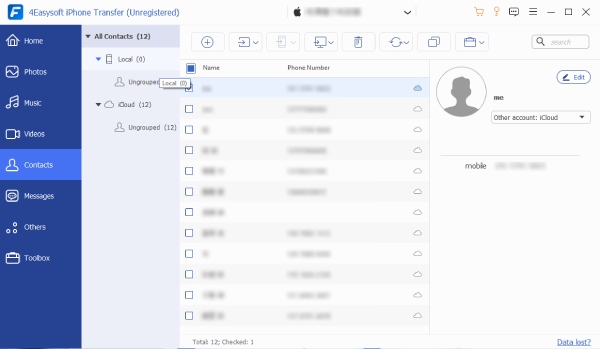
Bước 2Tiếp theo, chọn tất cả các liên hệ Facebook mà bạn muốn đồng bộ từ danh sách các tùy chọn bằng cách tích vào hộp kiểm tương ứng. Sau đó, để xuất chúng trên máy tính của bạn, hãy nhấp vào nút "Xuất sang PC" có biểu tượng "máy tính" và chọn định dạng.
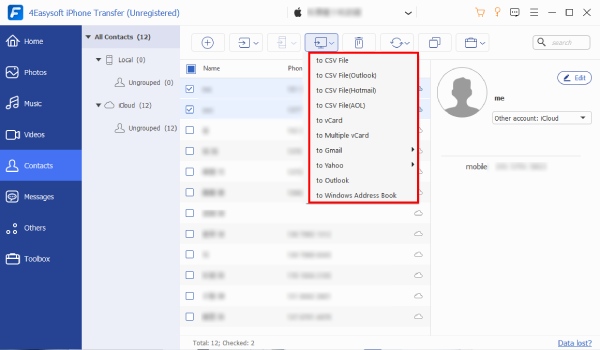
Bước 3Nếu không, nếu bạn muốn đồng bộ/chuyển sang thiết bị di động khác, hãy liên kết thiết bị kia với máy tính bằng cáp USB khác. Sau đó, vào giao diện của công cụ và tích vào nút "Xuất sang thiết bị" có biểu tượng "thiết bị di động".
Bước 4Nếu bạn không muốn trùng lặp danh bạ Facebook, hãy nhấp vào nút "Create New Contact" và "Export to Device". Ngoài ra, với chức năng này, bạn cũng có thể xóa danh bạ Facebook trùng lặp. Và thế là xong! Đó là các bước để đồng bộ danh bạ từ Facebook.
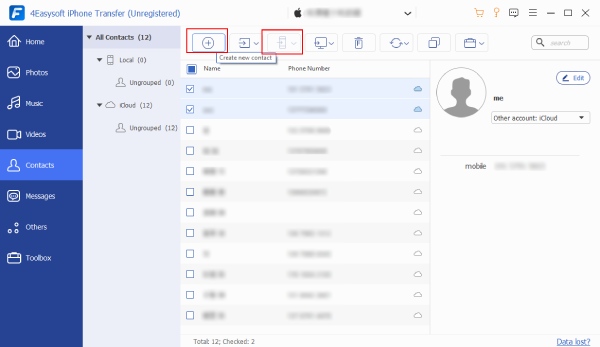
Cách đồng bộ danh bạ Facebook trên iPhone thông qua Cài đặt
Ngoài tùy chọn trên, bạn cũng có thể thực hiện quy trình đồng bộ danh bạ Facebook với iPhone thông qua cài đặt của iPhone. Tuy nhiên, không thể đồng bộ danh bạ Facebook trực tiếp thông qua cài đặt iPhone kể từ iOS 11. Bây giờ, nếu bạn vẫn đang sử dụng iPhone có phiên bản iOS 11, sau đây là các bước về cách đồng bộ danh bạ từ Facebook.
Bước 1Khởi chạy ứng dụng "Cài đặt" trên iPhone và đi đến tùy chọn "Facebook". Sau đó, nhập thông tin đăng nhập Facebook của bạn và nhấn nút "Đăng nhập".
Bước 2Sau đó, bật "Danh bạ và Lịch" bằng cách chuyển đổi các nút chuyển đổi của chúng. Tiếp theo, chạm vào nút "Cập nhật tất cả danh bạ" để đồng bộ danh bạ. Và thế là xong! Đây là các bước về cách đồng bộ danh bạ từ Facebook trên iPhone thông qua Cài đặt.
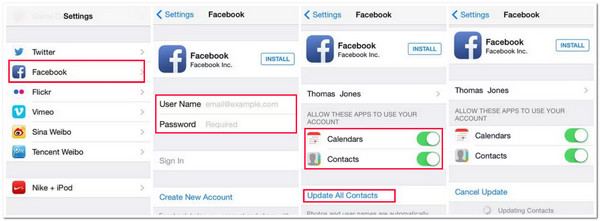
Cách mặc định để đồng bộ danh bạ trên Android với Facebook
Nếu không, nếu bạn đang sử dụng Samsung Galaxy S7/S8/S9 hoặc bất kỳ thiết bị Android nào, cũng có những bước đơn giản nhưng hiệu quả về cách đồng bộ danh bạ từ Facebook. Không giống như iPhone, bạn có thể đồng bộ trực tiếp danh bạ Facebook với Android bằng cài đặt Facebook. Vậy, làm thế nào để bạn đồng bộ danh bạ từ Facebook? Sau đây là các bước bạn phải làm theo:
Bước 1Mở ứng dụng Facebook trên Android của bạn, chạm vào biểu tượng "Menu" và chạm vào nút "Cài đặt". Sau đó, chạm vào nút "Đồng bộ danh bạ".
Bước 2Tiếp theo, trong phần "Cài đặt khác", chạm vào nút "Đồng bộ danh bạ" và chọn tùy chọn "Đồng bộ với danh bạ hiện có" bằng cách chạm vào nút radio của tùy chọn đó.
Bước 3Cuối cùng, chạm vào nút "OK" để bắt đầu đồng bộ danh bạ. Và thế là xong! Đó là các bước về cách đồng bộ danh bạ từ Facebook.
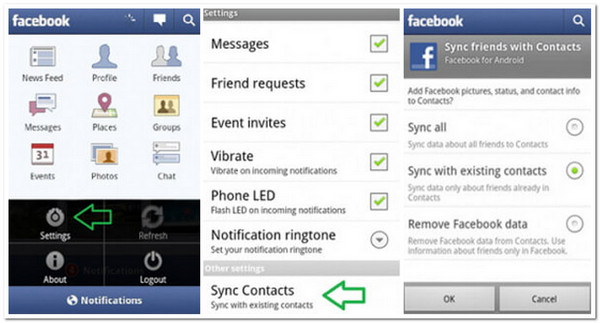
3 ứng dụng khác để đồng bộ danh bạ Facebook trên Android/iPhone
Vậy là xong! Đó là các bước đơn giản về cách đồng bộ danh bạ từ Facebook bằng Cài đặt iPhone và Cài đặt Facebook trên Android. Để cung cấp cho bạn nhiều cơ hội hơn để đồng bộ danh bạ Facebook, đây là 3 ứng dụng khác mà bạn có thể sử dụng.
1. Sync.ME (Android/iPhone)
Ứng dụng đầu tiên bạn có thể sử dụng để thực hiện quá trình đồng bộ danh bạ Facebook với iPhone/Android là ứng dụng Sync.ME. Ứng dụng tương thích với Android và iPhone này cho phép bạn dễ dàng và liền mạch đồng bộ danh bạ của bạn bè trên Facebook với ảnh đại diện của họ với thiết bị di động của bạn.
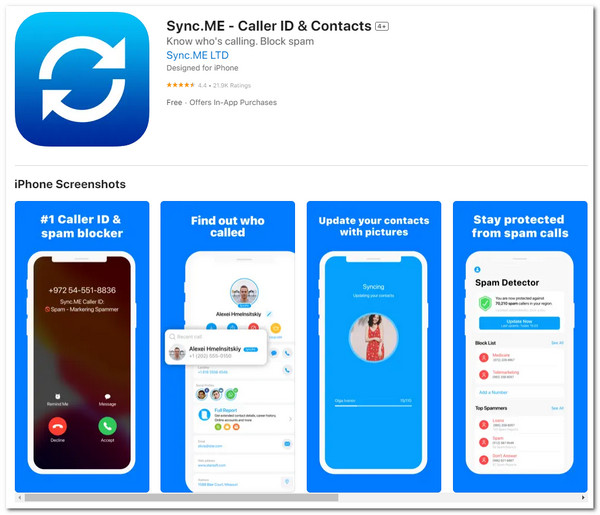
- Ưu điểm
- Tự động đồng bộ danh bạ từ Facebook.
- Hỗ trợ hiển thị số gọi đến và chống thư rác.
- Ứng dụng này có giao diện trực quan và tích hợp liền mạch với Facebook.
- Nhược điểm
- Thỉnh thoảng gặp phải vấn đề đồng bộ hóa hoặc không chính xác.
- Phiên bản miễn phí chỉ cung cấp một số tính năng hạn chế.
2. ContactsXL (iPhone)
Một ứng dụng khác mà bạn có thể sử dụng để thực hiện quá trình đồng bộ danh bạ Facebook với iPhone là ứng dụng ContactsXL. ContactsXL là ứng dụng quản lý danh bạ toàn diện dành cho iPhone. Ứng dụng này được thiết kế để đồng bộ danh bạ Facebook với sổ địa chỉ của iPhone một cách liền mạch.
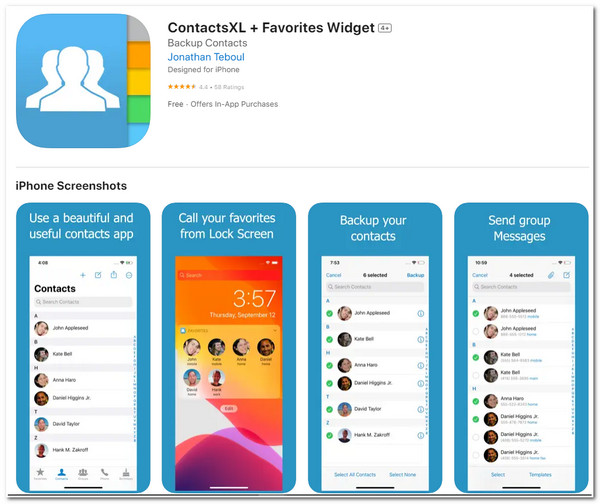
- Ưu điểm
- Thông tin liên lạc luôn được cập nhật và dễ dàng truy cập trên Facebook.
- Người dùng có thể tạo nhóm, thẻ và danh mục liên hệ tùy chỉnh để điều hướng dễ dàng hơn.
- Tự động hợp nhất các liên hệ trùng lặp.
- Nhược điểm
- Có nhiều quảng cáo chỉ có thể xóa được thông qua tính năng mua hàng trong ứng dụng.
- Bạn cần cấp cho ứng dụng quyền truy cập cần thiết vào dữ liệu nhạy cảm của mình, điều này rất rủi ro.
3. Covve (Android)
Ứng dụng cuối cùng mà bạn có thể sử dụng để thực hiện quá trình đồng bộ danh bạ Facebook với iPhone là ứng dụng Covve. Ứng dụng này tập trung vào việc làm phong phú danh bạ điện thoại của bạn bằng thông tin trên hồ sơ Facebook. Nó cải thiện tính đầy đủ của chúng và cung cấp danh sách liên lạc trực quan hơn.
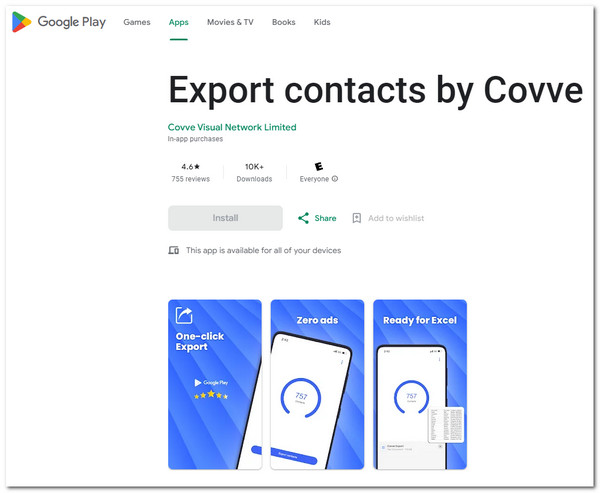
- Ưu điểm
- Nó hỗ trợ giao diện trực quan và các tính năng dễ sử dụng.
- Nó được tích hợp tính năng tự động gợi ý có thể gợi ý những liên lạc bị mất.
- Nó chặn các cuộc gọi rác.
- Nhược điểm
- Không hỗ trợ đồng bộ hai chiều.
- Chỉ phù hợp để sử dụng trên nền tảng Android.
Câu hỏi thường gặp về Cách đồng bộ danh bạ Facebook dễ dàng
-
Làm thế nào để đồng bộ danh bạ từ Facebook sang iPhone của tôi với phiên bản mới?
Để đồng bộ danh bạ Facebook với iPhone, bạn có thể thêm thủ công từng danh bạ. Tuy nhiên, việc này có thể tốn thời gian, đặc biệt là nếu bạn có nhiều danh bạ. Ngoài ra, bạn cũng có thể sử dụng các ứng dụng của bên thứ ba cung cấp khả năng đồng bộ.
-
Sử dụng phần mềm của bên thứ ba để đồng bộ danh bạ Facebook với iPhone/Android có an toàn không?
Sử dụng phần mềm của bên thứ ba để đồng bộ danh bạ Facebook với điện thoại của bạn đi kèm với nhiều rủi ro khác nhau, như truy cập dữ liệu, lỗ hổng bảo mật và rò rỉ thông tin. Tuy nhiên, bạn có thể giảm thiểu rủi ro bằng cách biết bối cảnh của công cụ và cách phần mềm xử lý danh bạ của bạn.
-
Điều gì sẽ xảy ra nếu tôi bật tính năng Tải lên danh bạ liên tục?
Nếu bạn đã bật tính năng Tải lên danh bạ liên tục trên Facebook, nền tảng này sẽ tự động tải danh bạ của bạn từ iPhone/Android lên thiết bị khác bất cứ khi nào bạn đăng nhập vào tài khoản Facebook của mình.
Phần kết luận
Vậy là xong! Đó là 6 cách dễ dàng để đồng bộ danh bạ từ Facebook. Thông qua những cách này, bạn có thể đồng bộ tất cả danh bạ Facebook của mình với iPhone/Android để dễ dàng liên lạc. Nếu bạn đang tìm kiếm một cách tối ưu nhưng dễ dàng để đồng bộ danh bạ Facebook, thì 4Easysoft Chuyển iPhone tool chính là thứ bạn đang tìm kiếm! Với tính năng đồng bộ/chuyển tệp mạnh mẽ của công cụ này, bạn có thể dễ dàng, nhanh chóng và hiệu quả chuyển tất cả danh bạ Facebook sang Android/iPhone của mình. Để khám phá thêm về công cụ này, hãy truy cập trang web chính thức của công cụ ngay hôm nay.
Bảo mật 100%
Bảo mật 100%



